Comment rechercher des onglets dans Safari sur Apple iPhone et iPad
Miscellanea / / August 04, 2021
ROM personnalisée | CyanogenMod | Applications Android | Mise à jour du micrologiciel | MiUi | Tout Stock ROM | Lineage OS |
Annonces
Normalement, lorsque nous naviguons sur Internet, nous avons tendance à ouvrir des dizaines de pages Web. Comme d'habitude, les gens ne suppriment pas vraiment les onglets de page Web qu'ils ouvrent sur leur navigateur. Il a cependant un bon résultat. Vous pouvez trouver facilement la page Web souhaitée. Si vous utilisez un iPhone ou un iPad, vous pouvez rechercher des onglets pré-ouverts sur le navigateur Safari. Dans ce guide, nous saurons comment trouver un onglet de page Web particulier que vous avez ouvert précédemment.
Vous n'avez pas à faire défiler sans fin les onglets de votre navigateur. Tout ce que vous avez à faire est d'appeler une section de recherche juste en haut des onglets ouverts. Tapez ensuite une phrase qui correspond à la page Web. L'onglet du navigateur Web avec le site Web ou la page Web particulier sera distingué et apparaîtra. Voyons maintenant les étapes exactes.

Rechercher des onglets dans Safari sur iPhone et iPad
Voici les étapes à suivre.
Annonces
- Ouvrez le navigateur Safari
- Dans le coin inférieur droit, appuyez sur le onglets du navigateur icône
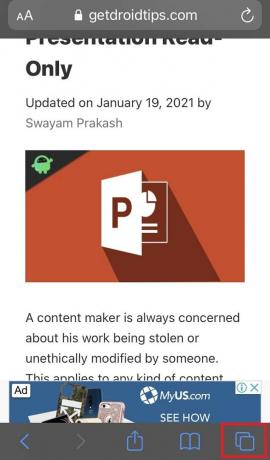
- Il ouvrira les onglets activement présents sur le navigateur dans un style oblique
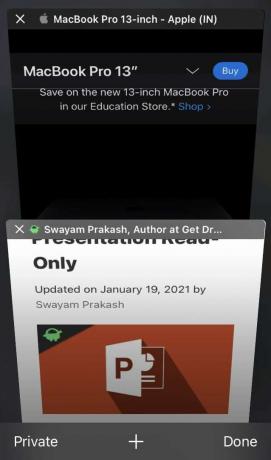
- Nous devons maintenant trouver la page Web souhaitée ou l'onglet dans lequel elle est ouverte
- Simplement faire une action de balayage vers le bas sur l'écran tandis que tous les onglets qui s'affichent
- Vous verrez en haut de l'écran une barre de recherche apparaîtra avec Onglets de recherche écrit dessus
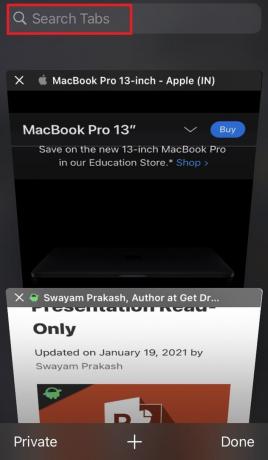
- Dans cet espace des onglets de recherche tapez quelque chose sur la page Web que l'onglet se compose de
- Par exemple, j'ai deux onglets ouverts et je souhaite accéder à l'onglet contenant une page Web contenant les détails d'Apple MacBook.
- Donc, je tape simplement Mac et cet onglet est distingué.
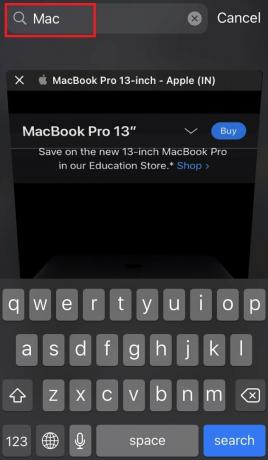
- Cela signifie que pour tout onglet que vous devez ouvrir, tapez simplement quelque chose sur la page Web de cet onglet et il apparaîtra sur le devant.
- Ensuite, lorsque l'onglet Safari souhaité est sélectionné, appuyez simplement dessus pour ouvrez-le en plein écran.
Voyez, comme c'était simple. La recherche des onglets Safari est tellement plus facile et vous fera gagner du temps en n'ayant pas à faire défiler de haut en bas pour ouvrir un onglet.
Malheureusement, cette astuce n'est disponible que pour le navigateur Safari sur iPhone et iPad pour rechercher les onglets. Sur d'autres navigateurs comme Google Chrome, cette méthode de recherche dans les onglets actifs n'est pas possible.
Articles Liés
- Comment désactiver la lecture automatique des vidéos dans le navigateur Safari pour Mac
- Comment diviser l'écran dans Safari sur Apple iPad
- Guide pour bloquer les publicités dans le navigateur Safari sur Mac



